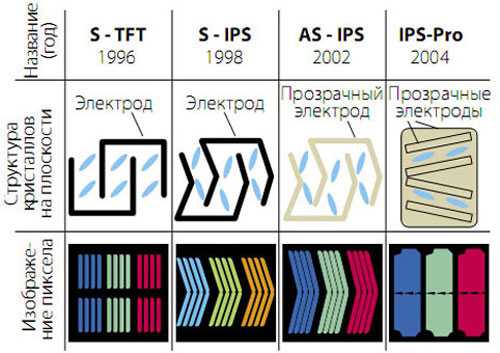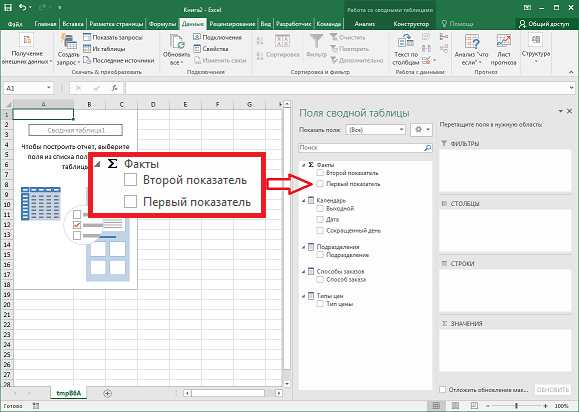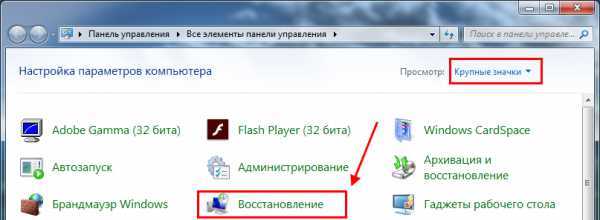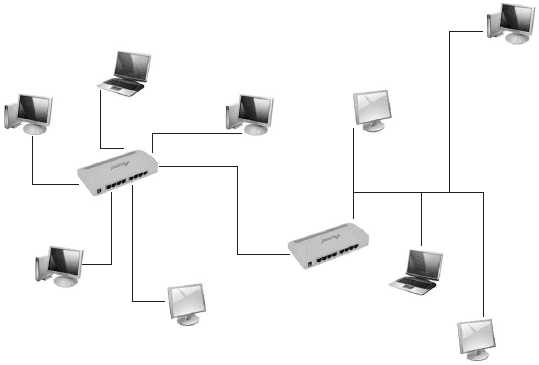Нестабильная скорость wifi на одном из устройств. Нестабильное соединение с игроком в Tunngle. Wifi нестабильная скорость
Трудности WiFi соединения. Стабильный сигнал
| Индикатор Wi-Fi сигнала |
- Пишет подключено, но сайты не загружаются, помогает только перезагрузка
- Постоянно пишет получение IP адреса, но индикатор сигнала более двух "палочек"
- Периодически пропадает и появляется соединение по Wi-Fi, но индикатор сигнала более двух "палочек"
Со временем такие проблемы будут встречаться всё чаще. Как избежать такой ситуации? Есть несколько путей решения проблемы.
- Подбор WiFi канала вручную - Самостоятельный подбор свободного канала Wi-Fi.
- Покупка 5 ГГц роутера - покупка поддерживающего пока ещё не зашумленный диапазон 5ГГц.
- Покупка съёмных антенн с большим коэффициентом усиления (в случае, если роутер имеет возможность смены антенн).
- Смена расположения роутера в квартире.
- Удлинители антенны.
- Установка репитера или точки доступа
- Покупка или сооружение направленной антенны из подручных материалов
- Замена Wi-Fi-адаптера на более мощный
- Покупка более мощного роутера (читай дорогого)
1.Подбор WiFi канала вручную
Подбор канала можно осуществить как наугад так и пользуясь специальными программами для определения свободных или наименее зашумленых каналов в вашем помещении.| Выбор беспроводного канала на роутере фирмы D-Link |
| Анализ зашумлености Wi-Fi-частот |
 |
| Анализ зашумлености Wi-Fi частот |
2.Покупка 5 ГГц роутера
Покупка роутера поддерживающего ac-стандарт Wi-Fi, т.е. работающего на несущей 5 ГГц не всегда может быть панацеей. Стандарт относительно новый и производители конечных устройств не особо спешат его внедрять по разным причинам. Это значит, что если вы не готовы дополнительно приобрести USB Wi-Fi адаптеры к каждому компьютеру не поддерживающему этот стандарт. То и приобретение подобного роутера вам не поможет. Хотя за этой технологией будущее Wi-Fi.3.Покупка съёмных антенн с большим коэффициентом усиления
Приобретённые съёмные антенны с большим коэффициентом усиления могут быть намного длиннее тех что шли в комплекте и часто достигать нескольких десятков сантиметров. Также диаграмма направленности с учётом преград и помех меняется непредсказуемым для пользователя способом. Плюс комплект из двух "недорогих" антенн может по стоимости превышать стоимость самого роутера. |
| Сменная антенна известного производителя |
4.Смена расположения роутера в квартире (меняется диаграмма направленности)
Выбор места расположения в квартире можно осуществить руководствуясь общими правилами для размещения ненаправленных Wi-Fi точек доступа. Точку доступа необходимо расположить в центральной части помещения, а также не располагать на полу, вплотную к стене, и близко к массивным металлическим предметам. Существенно ослабляют сигнал стены и перекрытия, поэтому желательно располагать роутер/точку доступа в прямой видимости от подключаемых устройств.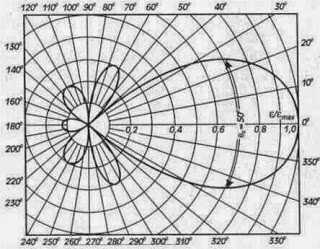 |
| Диаграмма направленности |
5.Удлинители антенны
Если возможность сместить роутер в более благоприятное место отсутствует, то в случае съёмных антенн, есть возможность вынести анетнну в нужное место с помощью коаксиального кабеля (волновода). Удобным вариантом кажется наличие двух "скручиваемых" антенн, что позволит раздавать сигнал, сразу в двух точках.| Коаксиальный волновод |
6.Установка репитера или точки доступа
В условиях повышенных помех зона покрытия вашего Wi-Fi-роутера может значительно уменьшиться, а сигнал станет не стабильным и слабым. Репитер или точка доступа применяются в случае если проблемы со связью возникают только на определённом расстоянии от роутера. Фактически расширяют его зону покрытия. Отличия репитера от точки доступа состоит в том, что точка доступа соединяется с роутером через LAN порт кабелем, и фактически раздаёт свою сеть, в то время как репитер соединяется с роутером по Wi-Fi и расширяет его сеть за счёт своей зоны покрытия. Многие роутеры можно настроить как репитеры, и все Wi-Fi роутеры можно настроить как точки доступа, также все современные "домашние" точки доступа можно сделать репитером.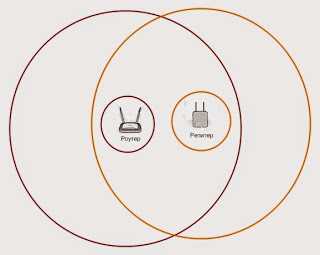 |
| Расширение зоны покрытия Wi-Fi репитером |
7.Покупка или сооружение направленной антенны из подручных материалов
На первый взгляд простейшая самодельная модификация антенны роутера, это добавить параболический отражатель, обычно из фольги или жести, однако этот способ требует точного расчёта расстояния между отражателем и антенной. Вторым вариантом является сооружение направленной антенны, но и он работает только в сторону приёмного устройства, изменяя диаграмму направленности в сторону ослабления сигнала на всех других направлениях.8. Замена Wi-Fi-адаптера на более мощный
Замена Wi-Fi адаптера, читай покупка на более мощный. Обычно покупка более качественного USB Wi-Fi-адаптера поможет значительно увеличить стабильность соединения с сетью Интернет. |
| USB Wi-Fi-адаптер известного производителя |
9.Покупка более мощного роутера
Покупка более мощного роутера. Большой ассортимент Wi-Fi-роутеров может сбить с толку даже хорошо осведомлённого в работе беспроводного оборудования человека. Реализаторы стремятся слить залежалые модели, правда, опасность может крыться, скорее, в недостаточном функционале и чрезмерной чувствительности к перепадам напряжения, что может выражаться в периодическом сбросе настроек, чем в силе Wi-Fi-сигнала. Как же выбрать роутер:- Покупайте роутер только хорошо известных фирм;
- Обратите внимание на коэффициент усиления антенн и их количество;
- Желательно приобретать со съёмными антеннами для возможной последующей замены;
- Разница зоны покрытия двухантенного роутера и одноантенного значительно превышает, разницу между двух- и трёхантенного;
- Если вам предлагают внешне одинаковые роутеры одной и той же фирмы, берите более дорогой.
Нестабильная скорость wifi. Решение проблем нестабильного подключения Wi-FI, обрывов связи и отсутствия фиксации сети
Здравствуйте друзья. Если у вас возникли проблемы с работой Wi-Fi роутера, или настройкой Wi-Fi и вы уже посмотрели статью Wi-Fi сеть без доступа к интернету. Решаем проблему на примере роутера TP-Link, которая кстати самая популярная на этом сайте, то вы наверное заметили, что статься собрала очень много комментариев, точнее вопросов о разных проблемах о настройке и работе Wi-Fi сети.
Вопросы там конечно самые разные, с некоторыми мы уже разобрались, и я написал о их решению отдельные статьи, например При подключении двух компьютеров к Wi-Fi роутеру начинает глючить и пропадать интернет. А на некоторые вопросы дать конкретного ответа я пока не могу. Но немного проанализировав комментарии, я заметил, что есть очень много вопросов вот такого типа: ноутбук и другие устройства перестали подключаться к интернету по Wi-Fi, или часто обрывается интернет по Wi-Fi, приходится перезагружать роутер.
На самом деле, причин, которые приводят к таким проблемам, может быть очень много и почти всегда и у всех они разные. Например я у себя на роутере TP-Link TL-WR841N еще ни разу не замечал обрыва Wi-Fi сети, а судя по комментариях, у других такое случается очень часто.
Еще более интересный случай, который так же я встречал в комментариях, это когда интернет работает, а в один прекрасный момент Wi-Fi сеть перестает работать. Устройства либо совсем не подключаются, либо подключаются, но работают со статусом сеть без доступа к интернету, либо доступ ограниченный. Телефоны и планшеты к Wi-Fi подключаются, но сайты не открывают.
Проблемы с Wi-Fi интернетом:
- Перестал работать интернет по Wi-Fi
- Часто обрывается Wi-Fi сеть
- Интернет через Wi-Fi стал работать очень медленно
- Устройства подключаются к роутеру через раз.
- Устройство к Wi-Fi подключается, но сайты не работает (сайты не открываються).
Если у вас возникает одна из выше перечисленных проблем, или похожая проблема, то есть у меня один совет, который возможно поможет решить ее. Друзья, я ничего не гарантирую, но попробовать стоит, во многих случаях это помогает.
Каждая Wi-Fi сеть работает на переделенном канале. При настройке роутера, по умолчанию стоит “Auto” , да и все советуют и я в том числе, устанавливать Канал (Channel:) на “Auto” . Это значит, что роутер будет сам искать более подходящий канал и использовать его. Все дело в том, что может получиться помеха от соседнего Wi-Fi роутера и тогда могут появиться самые разные проблемы с Wi-Fi. Отказ подключаться к сети, сеть без доступа в интернет, и частые обрывы.
Нужно попробовать изменить значение параметра Канал (Channel:) на любое число из списка, или если у вас установлено определенное значение, то попробовать изменить его на “Auto”.
Как изменить канал (Channel) на Wi-Fi роутере?
Здесь все просто, так что проблем у вас возникнуть не должно. Нужно зайти в настройки роутера, ну я надеюсь вы уже знает как это сделать, я об этом писал уже много раз. Видимо придется еще раз, очень кратко:). Подключите роутер к компьютеру по сетевому кабелю (на момент настройки) и введите в адресной строке браузеара адрес роутера 192.168.1.1. Ведите логин и пароль и нажмите “Отправить”, войти, или как там у вас, не важно.
Я буду показывать пример на роутере TL-WR841N, но даже если у вас другая модель, или даже фирма, то думаю, что процесс изменения Wi-Fi канала отличается не сильно.
Переходим на вкладку “Wireless” и слева находим пункт “Channel”.
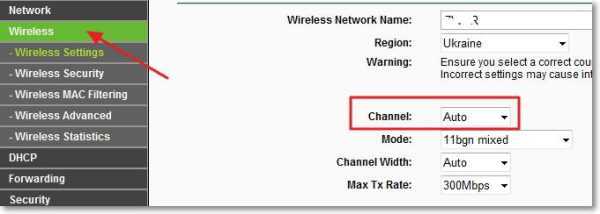
Возле него есть выпадающее меню, в котором можно выбрать канал. Я вам советую попробовать несколько каналов, на ваше смотрение, после каждого изменения канала, не забывайте сохранить изменения нажав кнопку “Save” и перезагрузить роутер . Если у вас, возле “Channel” уже установлен определенное число, то попробуйте установить значение “Auto”.
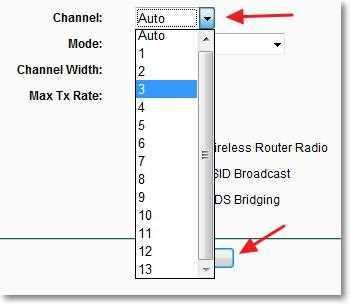
Есть программа, которой можно посмотреть, какой канал уже занят соседними Wi-Fi, а какой нет, называется она inSSlDer . Но я здесь ее описывать не буду, потому что она больше подходит для настройки Wi-Fi сети на более стабильную работу. А это уже тема другой статьи. Хотя ели у вас устройства находят очень много соседских сетей, то можно попробовать эту программу.
Попробуйте способ, который я описал выше, хуже точно не будет. А судя по отзывам на этом сайте, действия по смене Wi-Fi канала на роутере, реально помогают решить проблему с нестабильной работой Wi-Fi, или вообще, решить проблему, когда ни одно устройство не хочет подключаться к интернету по Wi-Fi, или подключается, но сеть без доступа в интернет. Удачи.
Беспроводные сети с каждым годом становятся все совершеннее и обеспечивают все более стабильную и качественную связь. Тем не менее внезапно возникающие проблемы никуда не делись, и пользователям периодически приходится оказываться в ситуациях, когда связь, до этого работающая весьма сносно, вдруг катастрофически ухудшается.
Среди наиболее часто встречающихся неприятностей стоит выделить:
- Отсутствие стабильного подключения смартфонов, ноутбуков и прочих девайсов. К примеру, подключенное к сети устройство какое-то время нормально работает, но вот затем, после отключения (инициированного пользователем или самопроизвольного), вновь подключиться уже не может, а то и вовсе не обнаруживает сеть;
- Постоянное обрывание соединения. Практически каждому, кто регулярно пользуется Wi-Fi, приходится сталкиваться с такими моментами, когда после подключения соединение то появляется, то пропадает, не позволяя нормально поработать;
- Низкую скорость соединения. Мы уже обсуждали эту тему В данном случае речь идет именно о внезапном падении скорости, никак не связанном с действиями провайдера, сменой тарифа или отсутствием оплаты;
- Невозможность осуществить подключение из-за того, что устройство перестало находить используемую вами беспроводную сеть, но при этом другие сети оно регистрирует. В данной ситуации в первую очередь необходимо удостовериться в том, что Wi-Fi роутер действительно включен.
Что вызывает возникновение проблем с Wi-Fi и как найти выход из ситуации?
Сложно назвать какую-то одну или несколько причин, которые вызывают возникновение описанных выше неприятностей, ведь они могут проявиться буквально от чего угодно: начиная от нестабильного напряжения в электросети и заканчивая техническими неполадками роутера или физическим износом оборудования. Но, пожалуй, чаще всего проблемы непонятного характера вызваны наличием определенных проблем, появляющихся на канале, используемом для работы в конкретной беспроводной сети. Рассмотрим данный случай более детально.Неполадки беспроводной сети, вызванные помехами в канале
Не будем особо углубляться в тему работы беспроводных сетей и каналов, просто отметим, что каждая Wi-Fi сеть функционирует на определенном канале, число которых в Европе равняется тринадцати. Допустим, что используемая человеком сеть работает на третьем канале, но по прошествии определенного времени на том же канале появляется еще одна сеть (это может произойти, например, при смене канала соседом или установке им роутера), в результате чего и могут возникнуть вышеописанные проблемы с сетью.Как поступать в таких случаях? Один из вариантов – организовать смену канала, на котором функционирует сеть. Обычно по умолчанию в
all-about-pc.ru
Способы увеличения скорости соединения и пропускной способности беспроводной сети Wi-Fi при использовании стандарта IEEE 802.11
Что касается данной статьи, то сразу хотим отметить, что в ней рассматриваются не основные положения стандарта 802.11n, а значительно более узкая тема: принципы анализа и понимания скорости соединения беспроводных устройств, использующих стандарт IEEE 802.11n, а также некоторые наиболее эффективные способы ее повышения.
1. Начнем с того, что многие пользователи ошибочно ориентируются на скорость подключения в мегабитах в секунду, которое отображается в строке Скорость (Speed) на закладкеОбщие (General) в окне Состояние (Status) беспроводного соединения в операционной системе Windows.
Неверно думать, что это значение показывает реальную пропускную способность конкретного сетевого соединения. Данная цифра отображается драйвером беспроводного адаптера и показывает, какая скорость подключения на физическом уровне используется в настоящее время в рамках выбранного стандарта, то есть операционная система сообщает лишь о текущей (мгновенной) физической скорости подключения 300 Мбит/c, но реальная пропускная способность соединения при передаче данных может быть в диапазоне от 50 до 140 Мбит/с, в зависимости от настроек точки доступа с поддержкой 802.11n и числа одновременно подключенных к ней клиентских беспроводных адаптеров. Разница между скоростью подключения, которое показывает Windows, и реальными показателями объясняется прежде всего большим объемом служебных данных, потерями сетевых пакетов в беспроводной среде и затратами на повторную передачу.
Чтобы получить более или менее достоверное значение реальной скорости передачи данных в беспроводной сети, можно использовать один из указанных ниже способов:
- Запустите в Windows копирование большого файла и затем посчитайте скорость, с которой был передан этот файл, используя размер файла и время передачи (Windows 7 при длительном копировании в дополнительных сведениях окна рассчитывает достаточно достоверную скорость).
- Используйте специальные утилиты, например бесплатную программу NetMeter для измерения пропускной способности.
Обращаем ваше внимание, что не рекомендуется использовать тесты специальных интернет-сервисов, показывающих скорость доступа к ресурсам Интернета, так как в этом случае даже для приблизительной оценки нужно соблюсти несколько важных условий, смысл которых пользователи, к сожалению, недопонимают.
2. Некоторые пользователи ошибочно считают, что использование бе
pokompam.by
Нестабильная скорость wifi на одном из устройств. Нестабильное соединение с игроком в Tunngle
Вряд ли с компьютером, а причём тут деньги? Вы платите за интернет, вы заплатили за укладку кабеля- обратитесь в суд или просто напишите исковое заявление, и покажите провайдеру, думаю. до суда не дойдёт-это ихний косяк. Вы платите, в том числе и за то, что б кабель был исправен. Вам, как потребителю. абсолютно безразлично, что там с кабелем за дверью вашей квартиры, кстати, можете ещё и поставить вопрос об возврате денег, услуга то была предоставлена не качественная
Ну, деньги здесь при том, что вызов мастера стоит 350 р. + прокладка кабеля 18 р./метр, а тут плюс-минус метров 20 получится. Согласно договору, за кабель в квартире я отвечаю, и платить надо. В общем, легче провайдера сменить. Главное, чтобы с компьютером все в порядке было.
Была такая проблема у меня, постоянно присутствовал обрыв связи, два месяца " боевых действий" с провайдером стоила она мне, каких только небылиц не наслушался я от службы тех.поддержки, и о себе, и о своём компе. Дошол до генирального директора провайдера. Результат: пришли заменили кабель, бесплатно заметте, главный инжинер лично приходил с извинениями, и после месяц звонков из тех. поддержки с вопросом всё ли у меня нормально.... Так, что не унывайте, требуйте услугу надлежащего качества, как правильно сказал max-02, наш уважаемый модератор.
А я больше 2-х лет маялась и звонила им. В результате, мне прислали связиста, который проверил провод и соединение и сказал, что все в порядке. Заплатила ему 1000 р. за проведение нового кабеля, и забыла об отключениях. Просто мы изначально провод сами прокладывали.
[email protected]*****.ru 20.01.2011
Спасибо, все поняла. Меняю провайдера!
А у меня такая проблема:купил новый ТВ Сони Бравия (ЖК),поставили мне декодер для цифры,но через недельку начала время от времени "застывать"картинка и уходил звук.Пришёл мастер,проверил кабель,вынул кондёр из телефонной вилки и сказал,что всё в порядке.Денег, правда,не брал.Недели 2 - 3 всё работало нормально,но потом всё вернулось.Из службы техподдержки мне посоветовали каждый(!)раз включать-выключать модем(ADSL).Неужели это нормально?!
В тех поддержке сидят такие же люди как мы. кто то ответсвенный. кто то не очень, а кому то вообще наплевать, вот и перекладывают проблемы на плечи пользователя. По идее нам, пользователям, безразлично. что с кабелем(если. только не используем его для сушки белья, заодно), безразлично, что с модемом мы то, ведь платим свои кровные, провайдер, тех поддержка могут говорить, что угодно. Просто они понимают, что это не америка и что не научились мы ещё судится по каждому поводу, а в суде их без разговоров обяжут и кабель поменять и модем отремонтировать
Ваше беспроводное Интернет-соединение медленн
komps.ru
несколько советов по решению проблемы
В этой статье, я постараюсь ответить на очень популярный вопрос, который в большинстве случаев, даже объяснить сложно. Мне часто пишут в комментариях о какой-то проблеме с Wi-Fi, я читаю вопрос несколько раз, но ничего понять не могу. И на вопрос, отвечаю несколькими вопросами , что бы понять в чем проблема, и уточнить нужную информацию. Поговорим сегодня о нестабильной работе интернета, при соединении по Wi-Fi.

Постараемся разобраться, в чем именно заключается эта нестабильность подключения, в чем может быть проблема, и что можно сделать для решения проблем с беспроводной сетью.
Бывают же случаи, когда интернет работает не так, как должен. Например, вы подключали интернет к компьютеру по сетевому кабелю. Купили и установили беспроводной маршрутизатор, и стали подключатся к интернету по Wi-Fi. И начали замечать, что интернет работает как-то не так, постоянно обрывается, низка скорость и т. д.
Наверное, я сейчас выделю проблемы, которые можно отнести к нестабильной работе беспроводной сети. Так, нам будет проще ориентироваться в самой проблеме и возможном решении.
Нестабильная работа Wi-Fi:
- Частые обрывы подключения. Например, вы подключили смартфон, а через некоторое время, он сам отключается. Или ноутбук, постоянно отключается и подключается. Видел случаи, когда соединение пропадало на несколько секунд, и тут же восстанавливалось. Это не всегда заметно, но, если у вас установлен Skype, то у него постоянно меняется статус подключения. Или появляется желтый значок возле иконки соединения. Вот, еще статья по этой проблеме: “Перестал работать Wi-Fi интернет через роутер. Часто обрывается Wi-Fi сеть“.
- Низкая скорость интернет соединения, или скачки скорости при подключении по Wi-Fi. Может быть такое, что, например, днем скорость нормальная, а вечером значительно падает (если при подключению по кабелю, скорость всегда стабильная).
- Нестабильное подключение к Wi-Fi. Сюда можно отнести большое количество проблем с подключением. Например, когда устройство подключается к сети со второго, или третьего раза. Или, только в определенном месте (например, возле роутера, об этой проблеме, я уже писал статью).
- Когда вы замечаете какие-то проблемы, но, не всегда. Например, несколько дней интернет работает отлично, а затем,снова начинаются непонятные проблемы с Wi-Fi. Или, как я уже писал, утром все хорошо, а днем подключение нестабильное.
Этот список можно продолжать, но, думаю, что суть понятна. Хотелось бы только исключить из этого списка популярные проблемы, которые имеют свои особенности, и о которых, уже написаны отдельные статьи:
- Ошибка “Без доступа к интернету” на компьютерах, или когда подключение на мобильных устройствах есть, но интернет не работает.
- Ошибки на мобильных устройствах: проблема аутентификации, и «Сохранено, защита WPAWPA2».
Решение проблемы с нестабильным Wi-Fi
Какого-то универсального решения у меня. И каких-то специальных настроек, с помощью которых можно подрегулировать стабильность работы, тоже нет. Нужно пробовать и искать решение. Я дам несколько советов, которые должны вам помочь в этом непростом деле.
Перезагрузите маршрутизатор и ноутбук (смартфон, планшет и т. д.).
Это первое, что нужно сделать. Просто отключите питание от роутера, и включите обратно. Так же, перезагрузите устройство, которое вы пытаетесь подключить к сети, или на котором наблюдаются какие-то проблемы.
Нужно понять в чем проблема.
Здесь все просто. Нам нужно найти виновника. Это может быть либо ваш маршрутизатор, либо само устройство (компьютер, смартфон и т. д.). Как это сделать? Просто попробуйте подключить к вашей сети, другие устройства (желательно те, которые работают на такой же операционной системе). Если проблема останется, то, скорее всего, дело в точке доступа. И проблему нужно искать в ней.
Если другое устройств подключится и интернет будет работать стабильно, то, скорее всего, дело в самом устройстве (с которым возникли трудности). Сам уже запутался .
Убедитесь, что напрямую интернет работает.
Что значит напрямую? Это когда он подключен без маршрутизатора. Сетевой кабель сразу к компьютеру. Возможно, есть какие-то проблемы на стороне провайдера. А вы уже мучаете свой роутер и прочую технику .
Смените канал, на котором работает ваша беспроводная сеть.
Это обязательно! Если, на канале, на котором работает ваш Wi-Fi, появляться помехи (в виде беспроводных, соседних сетей), то в работе вашего интернет соединения могут возникнуть самые разные и непонятные проблемы, которые даже объяснить сложно. О том, как сменить канал, читайте в этой статье. Это наверное самый важный и эффективный совет.
Обновляем ПО на маршрутизаторе.
Обновите прошивку на вашем роутере, и настройте его заново. Возможно, на новой прошивке, ваш маршрутизатор будет работать более стабильно.
Если проблема наблюдается при загрузке торрентов, онлайн играх, или при подключении большого количества устройств.
Если это так, то скорее всего, ваш маршрутизатор просто не выдерживает нагрузки и начинает глючить. Это, конечно же сказывается на стабильности работы интернет соединения. Что можно сделать? Можно не скачивать торренты, или не играть в онлайн игры , а если это не вариант, то скорее всего, придется покупать новый роутер. Более дорогой и соответственно мощный. Если проблема в торренте, то можно попытаться ее решить: https://f1comp.ru/internet/problemy-s-utorrent-pri-rabote-cherez-wi-fi-router-propadaet-soedinenie-router-perezagruzhaetsya-medlenno-rabotaet-internet/.
Послесловие
Если ничего не получается, то напишите о вашей проблеме в комментариях. Постарайтесь как можно подробнее описать проблему. Будем разбираться вместе.
Если вам есть чем дополнить статью, буду только благодарен. Всего хорошего!
pcsch.pro
несколько советов по решению проблемы
Нестабильная работа интернета по Wi-Fi: несколько советов по решению проблемы
Главная Интернет, Wi-Fi, локальные сети Нестабильная работа интернета по Wi-Fi: несколько советов по решению проблемы
В этой статье, я постараюсь ответить на очень популярный вопрос, который в большинстве случаев, даже объяснить сложно. Мне часто пишут в комментариях о какой-то проблеме с Wi-Fi, я читаю вопрос несколько раз, но ничего понять не могу. И на вопрос, отвечаю несколькими вопросами. что бы понять в чем проблема, и уточнить нужную информацию. Поговорим сегодня о нестабильной работе интернета, при соединении по Wi-Fi.
Постараемся разобраться, в чем именно заключается эта нестабильность подключения, в чем может быть проблема, и что можно сделать для решения проблем с беспроводной сетью.
Бывают же случаи, когда интернет работает не так, как должен. Например, вы подключали интернет к компьютеру по сетевому кабелю. Купили и установили беспроводной маршрутизатор, и стали подключатся к интернету по Wi-Fi. И начали замечать, что интернет работает как-то не так, постоянно обрывается, низка скорость и т. д.
Наверное, я сейчас выделю проблемы, которые можно отнести к нестабильной работе беспроводной сети. Так, нам будет проще ориентироваться в самой проблеме и возможном решении.
Нестабильная работа Wi-Fi:
- Частые обрывы подключения. Например, вы подключили смартфон, а через некоторое время, он сам отключается. Или ноутбук, постоянно отключается и подключается. Видел случаи, когда соединение пропадало на несколько секунд, и тут же восстанавливалось. Это не всегда заметно, но, если у вас установлен Skype, то у него постоянно меняется статус подключения. Или появляется желтый значок возле иконки соединения. Вот, еще статья по этой проблеме: «Перестал работать Wi-Fi интернет через роутер. Часто обрывается Wi-Fi сеть «. Низкая скорость интернет соединения. или скачки скорости при подключении по Wi-Fi. Может быть такое, что, например, днем скорость нормальная, а вечером значительно падает (если при подключению по кабелю, скорость всегда стабильная) . Нестабильное подключение к Wi-Fi. Сюда можно отнести большое количество проблем с подключением. Например, когда устройство подключается к сети со второго, или третьего раза. Или, только в определенном месте (например, возле роутера, об этой проблеме, я уже писал статью ) . Когда вы замечаете какие-то проблемы, но, Не всегда. Например, несколько дней интернет работает отлично, а затем, снова начинаются непонятные проблемы с Wi-Fi. Или, как я уже писал, утром все хорошо, а днем подключение нестабильное.
Этот список можно продолжать, но, думаю, что суть понятна. Хотелось бы только исключить из этого списка популярные проблемы, которые имеют свои особенности, и о которых, уже написаны отдельные статьи:
Решение проблемы с нестабильным Wi-Fi
Какого-то универсального решения у меня. И каких-то специальных настроек, с помощью которых можно подрегулировать стабильность работы, тоже нет. Нужно пробовать и искать решение. Я дам несколько советов, которые должны вам помочь в этом непростом деле.
Перезагрузите маршрутизатор и ноутбук (смартфон, планшет и т. д.).
Это первое, что нужно сделать. Просто отключите питание от роутера, и включите обратно. Так же, перезагрузите устройство, которое вы пытаетесь подключить к сети, или на котором наблюдаются какие-то проблемы.
Нужно понять в чем проблема.
Здесь все просто. Нам нужно найти виновника. Это может быть либо ваш маршрутизатор, либо само устройство (компьютер, смартфон и т. д.). Как это сделать? Просто попробуйте подключить к вашей сети, другие устройства (желательно те, которые работают на такой же операционной системе). Если проблема останется, то, скорее всего, дело в точке доступа. И проблему нужно искать в ней.
Если другое устройств подключится и интернет будет работать стабильно, то, скорее всего, дело в самом устройстве (с которым возникли трудности). Сам уже запутался.
Убедитесь, что напрямую интернет работает.
Что значит напрямую? Это когда он подключен без маршрутизатора. Сетевой кабель сразу к компьютеру. Возможно, есть какие-то проблемы на стороне провайдера. А вы уже мучаете свой роутер и прочую технику.
Смените канал, на котором работает ваша беспроводная сеть.
Это обязательно! Если, на канале, на котором работает ваш Wi-Fi, появляться помехи (в виде беспроводных, соседних сетей). то в работе вашего интернет соединения могут возникнуть самые разные и непонятные проблемы, которые даже объяснить сложно. О том, как сменить канал, читайте в этой статье. Это наверное самый важный и эффективный совет.
Обновляем ПО на маршрутизаторе.
Обновите прошивку на вашем роутере, и настройте его заново. Возможно, на новой прошивке, ваш маршрутизатор будет работать более стабильно.
Если проблема наблюдается при загрузке торрентов, онлайн играх, или при подключении большого количества устройств.
Если это так, то скорее всего, ваш маршрутизатор просто не выдерживает нагрузки и начинает глючить. Это, конечно же сказывается на стабильности работы интернет соединения. Что можно сделать? Можно не скачивать торренты, или не играть в онлайн игры. а если это не вариант, то скорее всего, придется покупать новый роутер. Более дорогой и соответственно мощный. Если проблема в торренте, то можно попытаться ее решить: http://f1comp. ru/internet/problemy-s-utorrent-pri-rabote-cherez-wi-fi-router-propadaet-soedinenie-router-perezagruzhaetsya-medlenno-rabotaet-internet/ .
Послесловие
Если ничего не получается, то напишите о вашей проблеме в комментариях. Постарайтесь как можно подробнее описать проблему. Будем разбираться вместе.
Если вам есть чем дополнить статью, буду только благодарен. Всего хорошего!
Здравствуйте!У меня обычный домашний ПК подключен по Wi-FiПроблема заключается в том, что когда качаешь объемные файлы через торент либо скачиваешь обновление игры такой как WoT через каждые 5-10 минут роутер перезапускается, потом снова включается и продолжает загрузку, скорость при этом он набирает максимальную, а потом снова перезапускается.Я и менял канал, и ограничивал скорость, как советовалось, но ничего не помогает.Стоит Win10Роутер не из дешевых TP-Link TL-WR941NDWi-Fi адаптер TL-WN721NСкорость интернета 100 мб/секПомогите решить проблему пожалуйста.
Вырубается интернет бывает каждые 1-2 минут, бывает спустя 30 мин.И понижается скорость в разы.Проблемы с интернетом наблюдаются на всех устройствах. (компе, ноуте, смартфонах).Кабель который идет от телефона к модему пересматривал кучу раз. Все норм.Провайдеру звонил, сидят там одни дауны, толком объяснить ничего не могут… (Укртелеком) — самый ненадежный провайдер.
День добрый! Проблема такова. подключен к интернету через Wi-fi роутер Tp link, в компьютер вставлен адаптер для приема вай фая, роутер находится примерно за 10-15 метров от компьютера, интернет работает не стабильно, особенно это заметно при разговоре по скайпу и при играх через интернет. Постоянно прерывается и сам незаметно подключается, то есть кратковременно, на совсем не пропадает. Сигнал показывает отличный, на 90-98%)В чем может быть проблема? может ли этому быть причиной вай фай адаптер? или расстояние
Та же проблема, только роутер от адаптера в 2м находится. Сигнал показывает отличный, а работает нестабильно. В диспетчере задач ( раздел «сеть») наблюдаю незначительный и короткий рост графика, загруженности, и затем резкое падение до 0
Возможно будет интересно!
android33.ru